

Se også brukerveiledningen for datamaskinen når Bluetooth-kommunikasjon tas i bruk.
Ved utskrift fra en annen Bluetooth-kompatibel enhet enn en datamaskin, kan du se Skrive ut med andre Bluetooth-kompatible enheter enn en datamaskin.
 Merk
MerkFremgangsmåten kan variere i henhold til programvaren. Hvis du vil ha flere detaljer, kan du se i brukerveiledningen for programvaren.
Trinnene i denne delen gjelder for utskrift i Windows 7.
Avstand for Bluetooth-kommunikasjon: omtrent 10 meter / 33 fot i et vanlig miljø.
Avstanden kan variere avhengig av radiobølgeforholdene eller kommunikasjonsutstyret.
Kontroller at skriveren er slått på.
Feste Bluetooth-enheten.
Hvis du vil vite hvordan du fester Bluetooth-enheten, kan du se Feste/fjerne fra skriveren.
Legg i papir.
Opprett et dokument eller åpne en fil som skal skrives ut ved hjelp av et egnet program.
Åpne egenskapsdialogboksen for skriveren.
Velg Skriv ut (Print) fra menyen Fil (File) i programmet.
Dialogboksen Skriv ut (Print) åpnes.
Velg skriveren du festet Bluetooth-enheten til, for eksempel "Canon XXX Printer (Copy X)" fra Velg skriver (Select Printer).
Klikk på Innstillinger (Preferences) (eller Egenskaper (Properties)).
Hurtigformat (Quick Setup)-arket i dialogboksen Utskriftsinnstillinger (Printing Preferences) vises.
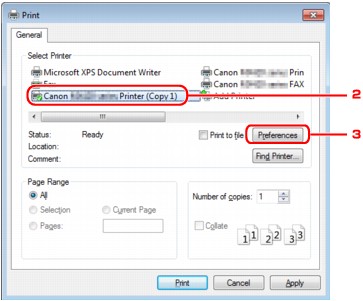
 Merk
MerkSkriveren som er registrert på Legg til Bluetooth-enhet (Add a Bluetooth Device) (Bluetooth-enheter (Bluetooth Devices) bortsett fra Windows 7) vises som "Canon XXX Printer (Copy X)".
"X" er et enhetsnavn eller et siffer. Antall sifre kan variere avhengig av skriveren.
Angi de nødvendige innstillingene.
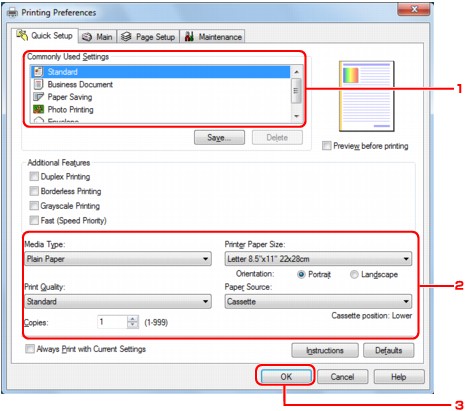
Velg utskriftsinnstilling i Vanlig brukte innstillinger (Commonly Used Settings).
Bekreft de aktuelle utskriftsinnstillingene i Medietype (Media Type), Skriverpapirstørrelse (Printer Paper Size) og så videre.
 Merk
MerkDu kan angi de avanserte utskriftsinnstillingene på arkene Hoved (Main) og Utskriftsformat (Page Setup). Hvis du vil ha informasjon om utskriftsinnstillingene, kan du se Ulike utskriftsmetoder.
Klikk på OK.
Dialogboksen Skriv ut (Print) vises.
Klikk på Skriv ut (Print) (eller OK) for å skrive ut dokumentet.
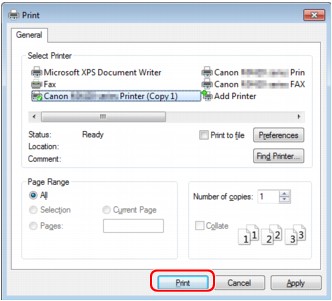
Utskriften starter.
 Merk
MerkNår du bruker en USB-kabel under utskriften, velger du "Canon XXX Printer" fra Velg skriver (Select Printer).
Hvis du vil avbryte en pågående utskriftsjobb, bruker du Stopp (Stop)-knappen på skriveren eller klikker på Avbryt utskrift (Cancel Printing) i statusovervåkeren for skriveren. Når utskriften avbrytes, kan det hende at et tomt ark skrives ut.
Klikk på "Canon XXX Printer (Copy X)" på oppgavelinjen for å vise statusovervåkeren for skriveren.
"X" er et enhetsnavn eller et siffer. Antall sifre kan variere avhengig av skriveren.
Øverst på siden |